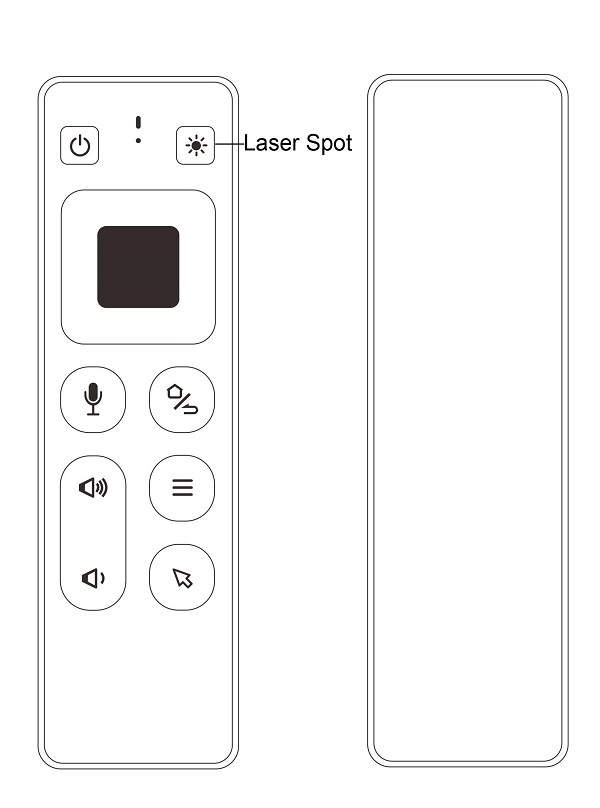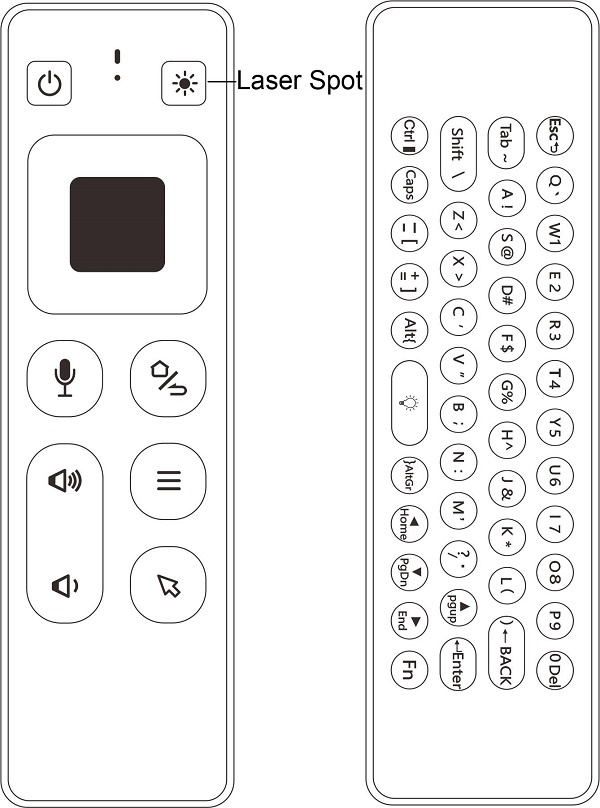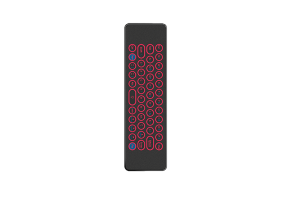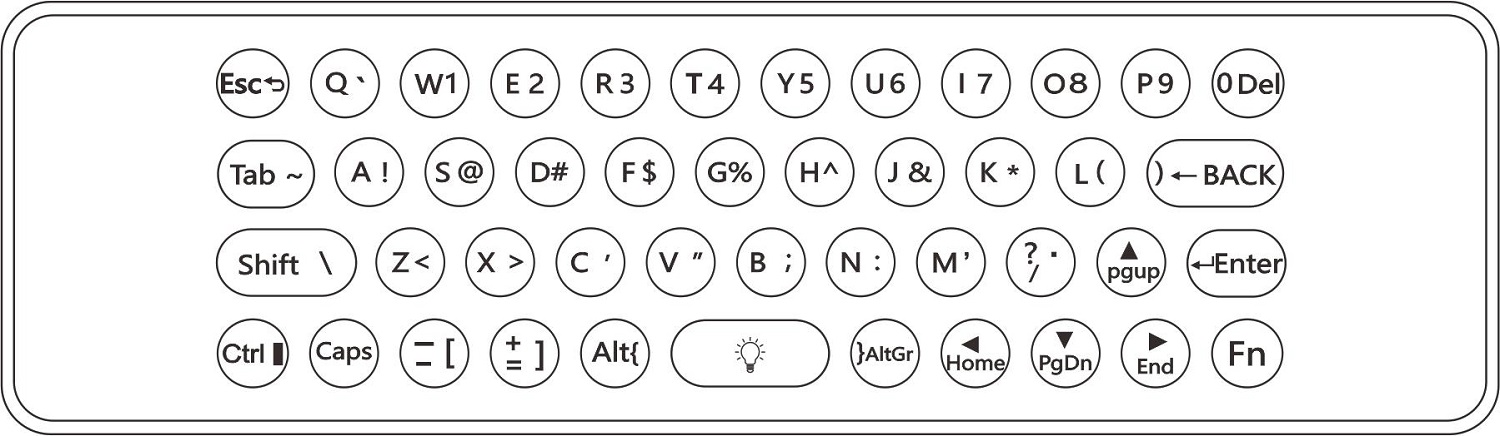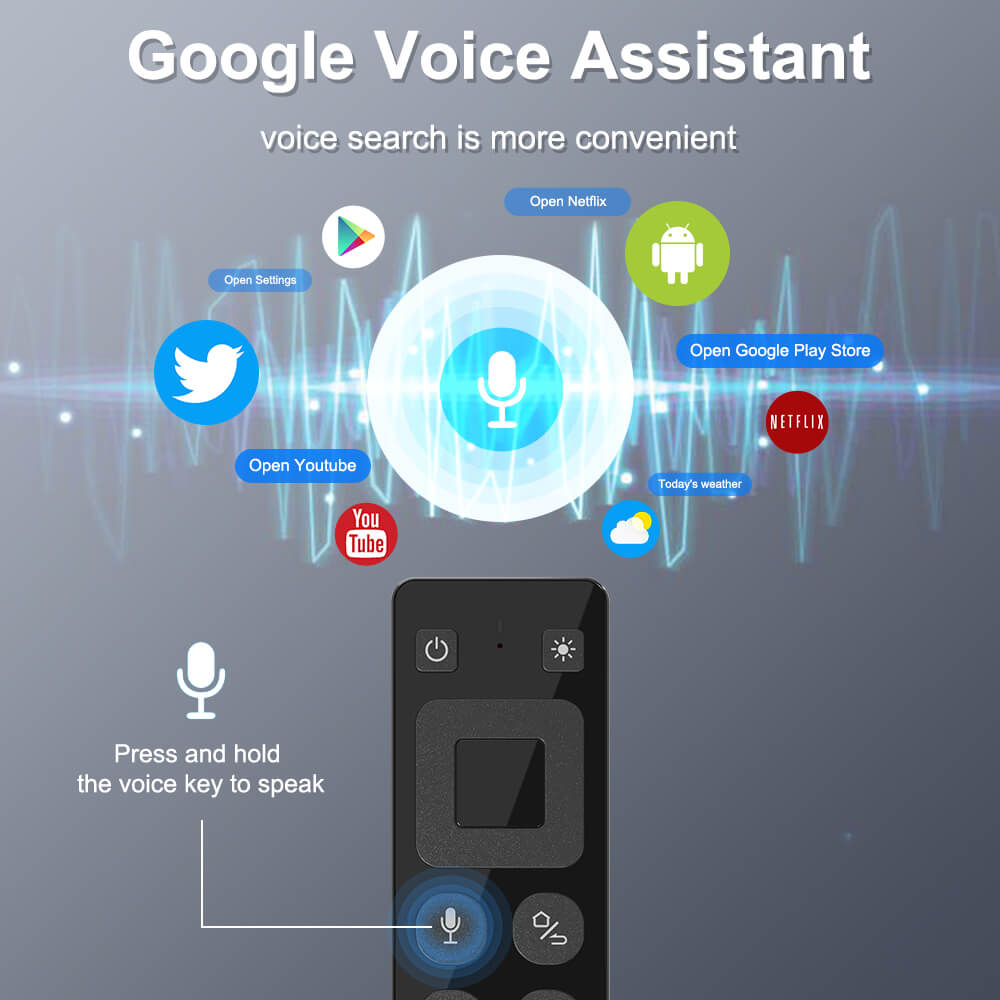1. Njikota
Ejikọtara ya na ndabara.Remote ga-arụ ọrụ mgbe itinye dongle USB n'ọdụ ụgbọ mmiri USB.Nwalee site na ịkwaga ebe dịpụrụ adịpụ ka ịhụ ma cursor na-agagharị.Ọ bụrụ na ọ bụghị, na ihe ngosi LED na-egbuke egbuke nwayọọ nwayọọ, pụtara USB dongle ejikọtaghị na remote, lelee n'okpuru nzọụkwụ 2 iji rụkwaa.
1) Pịa bọtịnụ “OK” + “HOME” maka sekọnd 3, ihe ngosi LED ga-enwu ngwa ngwa, nke pụtara na ime ime abanye n'ime ọnọdụ njikọta.Mgbe ahụ hapụ bọtịnụ.
2) Tinye dongle USB n'ọdụ ụgbọ mmiri USB, chere ihe dịka sekọn 3.Ihe ngosi LED ga-akwụsị na-egbu maramara, pụtara ịmekọrịta ihe ịga nke ọma.
2. Mkpọchi cursor
1) Pịa bọtịnụ cursor iji kpọchie ma ọ bụ kpọghee cursor.
2) Mgbe cursor emegheghị, OK bụ aka ekpe pịa ọrụ, Laghachi bụ ọrụ pịa aka nri.Ka ekpochi cursor, OK bụ ọrụ ENTER, nloghachi bụ ọrụ nlaghachi.
3. Na-edozi ọsọ cursor
1) Pịa "OK" + "Vol+" ka iwelie ọsọ cursor.
2) Pịa “OK” + “Vol-” ka ibelata ọsọ cursor.
4. Ọrụ bọtịnụ
●Mgbanwe laser:
Ogologo pịa - gbanye ntụpọ laser
Ntọhapụ - gbanyụọ laser ntụpọ
● Ụlọ/Nlaghachi:
Obere pịa - laghachi
Ogologo pịa - Ụlọ
●Nchọrọ:
Obere pịa - NchNhr
Pịa ogologo - ihuenyo ojii (Ihuenyo ojii dị naanị na ọnọdụ ihuenyo zuru oke maka ngosi PPT)
● igodo akaekpe:
Mkpirisi Pịa - aka ekpe
Pịa ogologo - egwu gara aga
●OK:
Short Press - OK
Pịa ogologo - kwụsịtụ/Kpọọ
● igodo aka nri:
Short Press - Right
Pịa ogologo - egwu na-esote
● Igwe okwu
Pịa ogologo - gbanye igweokwu
Nhapu - gbanyụọ igweokwu.
5. Ahụigodo (nhọrọ)
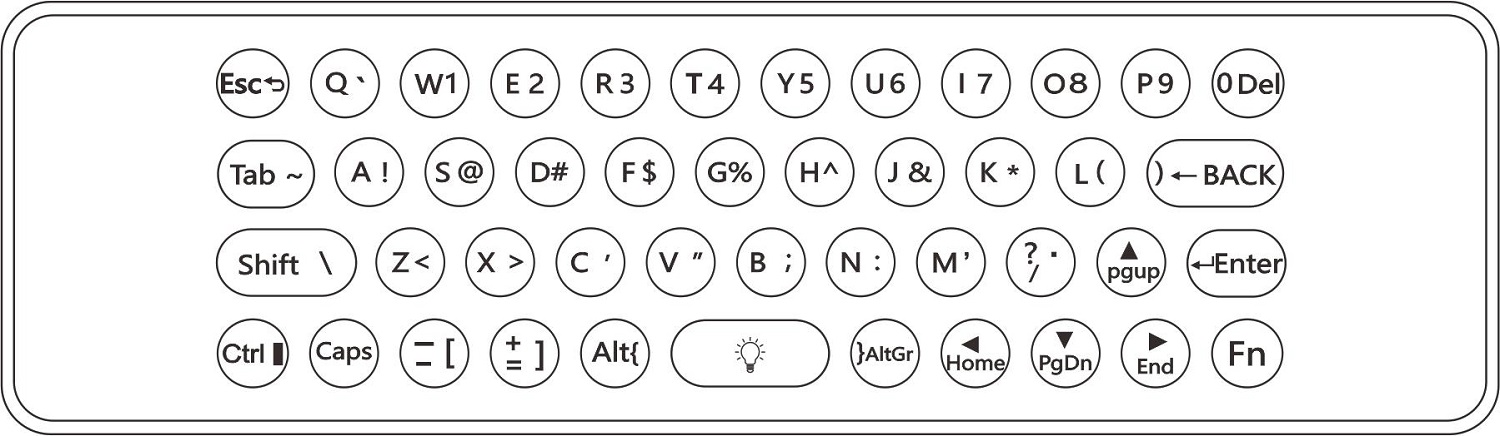
Ahụigodo ahụ nwere igodo 45 dịka egosiri n'elu.
●Alaghachi: Hichapụ agwa gara aga
●Del: Hichapụ agwa na-esote
●AKWỤKWỌ: Ga-edepụta mkpụrụedemede ndị e depụtara n'isi
●Alt+SPACE: pịa otu ugboro ka ịgbanwuo ọkụ azụ, pịa ọzọ ka ịgbanwee agba
●Fn: Pịa otu ugboro ka itinye nọmba na mkpụrụedemede(acha anụnụ anụnụ).Pịa ọzọ ka itinye mkpụrụedemede (ọcha)
●Okpu: Pịa otu ugboro ka itinye mkpụrụedemede ukwu.Pịa ọzọ ka itinye obere mkpụrụedemede
6. IR mmụta nzọụkwụ
1) Pịa bọtịnụ POWER na smart remote maka 3 sekọnd, ma jide ruo mgbe ihe ngosi LED na-agba ọsọ ọsọ, wee hapụ bọtịnụ ahụ.Ihe ngosi LED ga-eji nwayọọ nwayọọ na-egbuke egbuke.Pụtara smart remote banyere n'ụdị mmụta IR.
2) Tụtụ aka na IR remote isi isi n'isi, wee pịa bọtịnụ ike na IR remote.Ihe ngosi LED na smart remote ga-agba ọkụ ngwa ngwa maka 3 sekọnd, wee jiri nwayọọ na-agba ọkụ.Pụtara mmụta ịga nke ọma.
ndetu:
●Ike ma ọ bụ TV (ọ bụrụ na ọ dị) bọtịnụ nwere ike ịmụta koodu site na IR remotes ndị ọzọ.
●Mpaghara IR kwesịrị ịkwado usoro NEC.
●Mgbe mmụta gachara, bọtịnụ na-eziga naanị koodu IR.
7. Ọnọdụ njikere
Ime ime ga-abanye na ọnọdụ njikere mgbe arụghị ọrụ ya maka sekọnd 20.Pịa bọtịnụ ọ bụla ka ịgbalite ya.
8. Static calibration
Mgbe cursor na-efegharị, a chọrọ nkwụghachi ụgwọ nrụzigharị static.
Tinye remote na tebụl dị larịị, a ga-edozi ya na-akpaghị aka.
9. Ụlọ nrụpụta nrụpụta
Pịa OK+ menu ka ịtọgharịa ime ime ụlọ ka ọ bụrụ ntọala ụlọ ọrụ.